Windows Explorer, linh hồn của hệ điều hành Windows, đôi khi lại “đóng băng” đột ngột, khiến bạn không thể truy cập file, thư mục hay thực hiện bất kỳ thao tác nào. Sự cố Windows Explorer Bị Treo không chỉ gây khó chịu mà còn ảnh hưởng đến công việc. Vậy nguyên nhân nào dẫn đến tình trạng này và làm thế nào để khắc phục? Hãy cùng “Công Nghệ Việt” tìm hiểu chi tiết qua bài viết dưới đây.
Tại Sao Windows Explorer Lại Bị Treo?
Có nhiều nguyên nhân dẫn đến việc Windows Explorer bị treo, từ những vấn đề đơn giản như xung đột phần mềm đến những lỗi hệ thống phức tạp hơn. Dưới đây là một số nguyên nhân phổ biến:
- Xung đột phần mềm: Việc cài đặt nhiều phần mềm, đặc biệt là các phần mềm không tương thích với nhau hoặc với hệ điều hành, có thể gây xung đột và dẫn đến lỗi Windows Explorer.
- Driver lỗi thời hoặc không tương thích: Driver lỗi thời hoặc không tương thích với phần cứng có thể gây ra nhiều vấn đề, bao gồm cả việc Windows Explorer bị treo.
- Ổ cứng bị lỗi: Ổ cứng bị bad sector, lỗi hệ thống file hoặc các vấn đề khác cũng có thể là nguyên nhân khiến Windows Explorer hoạt động không ổn định.
- Virus hoặc malware: Virus và malware có thể gây ra nhiều vấn đề cho hệ thống, bao gồm cả việc làm treo Windows Explorer.
- Tài nguyên hệ thống bị quá tải: Khi máy tính của bạn phải xử lý quá nhiều tác vụ cùng lúc, tài nguyên hệ thống có thể bị quá tải, dẫn đến việc Windows Explorer và các ứng dụng khác bị treo.
Khắc Phục Sự Cố Windows Explorer Bị Treo
Khi Windows Explorer bị treo, bạn có thể thử các cách sau để khắc phục:
-
Khởi động lại Windows Explorer: Nhấn tổ hợp phím
Ctrl + Shift + Escđể mở Task Manager. Tìm đến “Windows Explorer” trong danh sách, click chuột phải và chọn “Restart”. -
Cập nhật driver: Đảm bảo driver của bạn, đặc biệt là driver card đồ họa, được cập nhật lên phiên bản mới nhất.
-
Kiểm tra ổ cứng: Sử dụng công cụ
chkdskđể kiểm tra và sửa lỗi ổ cứng. -
Quét virus: Sử dụng phần mềm diệt virus để quét toàn bộ hệ thống và loại bỏ virus hoặc malware.
-
Gỡ bỏ phần mềm gây xung đột: Nếu nghi ngờ một phần mềm nào đó gây ra lỗi, hãy thử gỡ bỏ nó.
-
Khởi động lại máy tính: Đôi khi, việc khởi động lại máy tính là cách đơn giản và hiệu quả nhất để khắc phục sự cố.
Các Biện Pháp Phòng Ngừa Windows Explorer Bị Treo
Để giảm thiểu khả năng Windows Explorer bị treo, bạn nên:
- Cài đặt phần mềm từ nguồn đáng tin cậy: Chỉ cài đặt phần mềm từ các nguồn đáng tin cậy để tránh virus và malware.
- Cập nhật hệ điều hành và driver thường xuyên: Việc cập nhật hệ điều hành và driver giúp vá lỗi và cải thiện hiệu suất hệ thống.
- Dọn dẹp ổ cứng định kỳ: Xóa các file rác và giải phóng dung lượng ổ cứng giúp hệ thống hoạt động mượt mà hơn.
- Không mở quá nhiều chương trình cùng lúc: Hạn chế mở quá nhiều chương trình cùng lúc để tránh quá tải tài nguyên hệ thống.
“Việc thường xuyên bảo trì hệ thống là chìa khóa để ngăn ngừa sự cố Windows Explorer bị treo”, ông Nguyễn Văn A, chuyên gia công nghệ thông tin tại Công Nghệ Việt chia sẻ. “Việc này bao gồm cập nhật driver, dọn dẹp ổ cứng và quét virus định kỳ.”
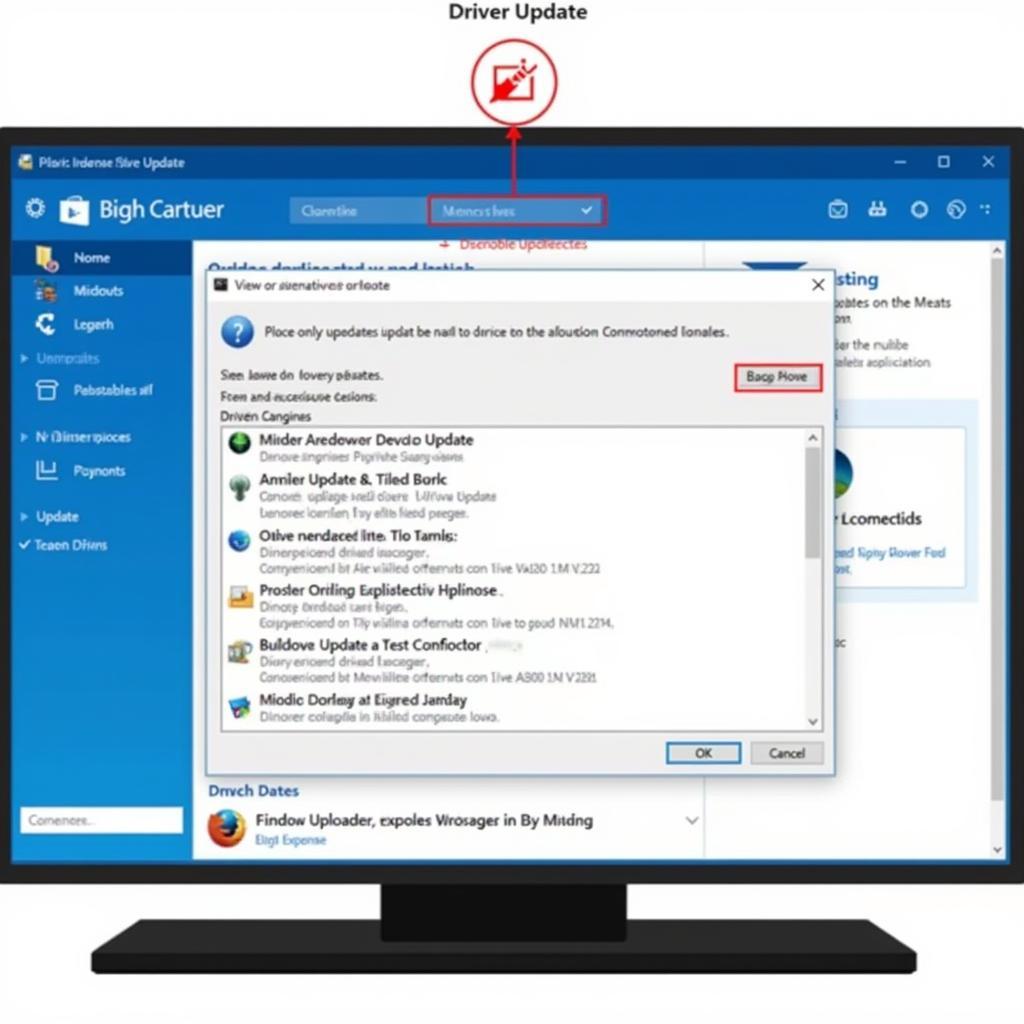 Cập nhật driver để phòng ngừa Windows Explorer bị treo
Cập nhật driver để phòng ngừa Windows Explorer bị treo
Kết luận
Windows Explorer bị treo là một sự cố phổ biến nhưng hoàn toàn có thể khắc phục được. Bằng cách hiểu rõ nguyên nhân và áp dụng các biện pháp khắc phục và phòng ngừa, bạn có thể giữ cho hệ thống hoạt động ổn định và tránh những gián đoạn không mong muốn. Nếu vấn đề vẫn tiếp diễn, hãy liên hệ với chúng tôi để được hỗ trợ.
FAQ
- Làm thế nào để khởi động lại Windows Explorer?
- Nguyên nhân nào khiến Windows Explorer bị treo?
- Tôi nên làm gì khi Windows Explorer bị treo liên tục?
- Cập nhật driver có giúp khắc phục sự cố Windows Explorer bị treo không?
- Làm thế nào để phòng ngừa Windows Explorer bị treo?
- Có phần mềm nào giúp khắc phục lỗi Windows Explorer bị treo không?
- Tôi nên liên hệ với ai khi không thể tự khắc phục sự cố?
Gợi ý các câu hỏi khác, bài viết khác có trong web.
- Tối ưu hóa hiệu suất Windows 10
- Khắc phục các lỗi thường gặp trên Windows
- Tăng tốc độ máy tính
